
إذا كنت تستخدم نظام iOS فإن الطرق المعتادة لاستعادة المحذوفات لا تنطبق هنا على الإطلاق، وإليك في ما يلي كيفية القيام باستعادة البيانات.
أساسيات آي كلاود درايف
محرك آي كلاود كما يعلم الكثيرون يشبه في جذوره Mobile Me، التي أظهرت خدمة تسمى iDisk، والتي كانت عبارة عن محرك تخزين سحابي يمكن مزامنته بين أجهزة ماك، كما يمكنك أيضاً الوصول إلى الملفات الخاصة بك عبر موقع الانترنت .
و تجدر الإشارة إلى أن محرك آي كلاود ليس مجرد نسخة محدثة من آي ديسك وإنما خدمة قائمة بذاتها تم بناؤها من الألف إلى الياء، ولكن في البداية، كان لديها ميزات أقل.
في بداية الآي كلاود، تم تجميع الملفات في مخدمات معزولة، لم يكن هناك وصول مباشر إلى المخدم، أما الآن فأصبح محرك الآي كلاود موجود في الشريط الجانبي للبحث الذي يسمح لك بالوصول إلى ملفات آي كلاود الخاصة بك بسهولة، ولا يزال تقسيمها يتم بواسطة التطبيق وعن طريق المجلدات.
الطريقة السهلة
إذا كنت تستخدم نفس جهاز ماك الذي قمت من خلاله بحذف الملف، فيمكنك فقط استعادة الملف من المهملات، و هذه الطريقة هي نفسها مثل أي ملف آخر موجود على جهاز ماك الخاص بك.
إذا لم تسترد الملفات من المهملات من قبل، فهي عملية سهلة جداً، فقط قم بفتح المهملات من خلال النقر على الرمز في Dock، و إذا أردت التنقل عبر الأمر ابحث عن مجلد، فإن مسار المهملات في ملفك الشخصي هو /Trash
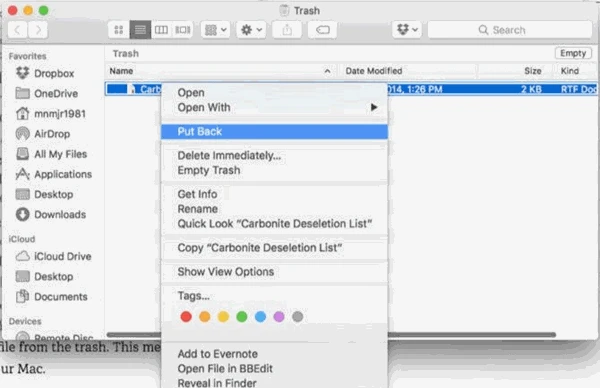 بعد فتح المهملات في الباحث، انقر بزر الماوس الأيمن على المجلد وحدد استعادة، تقوم هذه العملية باستعادة الملف مرة أخرى إلى درايف الآي كلاود، لا بأس من اتباع هذه الخطوات إذا كنت تعمل على نفس جهاز ماك، ولكن ماذا لو تذكرت أنك بحاجة هذا الملف أثناء استخدامك لجهاز iOS أو جهاز ماك آخر؟ بالطبع فإن هذا يتطلب المزيد من العمل.
بعد فتح المهملات في الباحث، انقر بزر الماوس الأيمن على المجلد وحدد استعادة، تقوم هذه العملية باستعادة الملف مرة أخرى إلى درايف الآي كلاود، لا بأس من اتباع هذه الخطوات إذا كنت تعمل على نفس جهاز ماك، ولكن ماذا لو تذكرت أنك بحاجة هذا الملف أثناء استخدامك لجهاز iOS أو جهاز ماك آخر؟ بالطبع فإن هذا يتطلب المزيد من العمل.
الاسترداد عبر iCloud.com
أول شيء عليك القيام به هو جلب جهاز ماك أو جهاز كمبيوتر وفتح متصفح الويب، ثم انتقل إلى موقع iCloud.com وسجل الدخول، يجب أن يكون لديك مصادقة ثنائية العوامل لآي كلاود، ولكن إذا لم تكن لديك فأغتنم الفرصة الآن وقم بإعدادها.
بعد تسجيل الدخول ومشاهدة الانتشار المألوف للرموز، انقر على الإعدادات وانتقل إلى أسفل الصفحة، و ضمن العنوان الفرعي المتقدم انقر على استعادة الملفات.
هناك نافذة منبثقة تحتوي على جميع الملفات الشخصية المحذوفة من حساب الآي كلاود الخاص بك خلال الشهر الماضي، انقر على مربع الاختيار الموجود بجوار الملف الذي تريد إعادة عرضه، ثم انقر على استعادة.
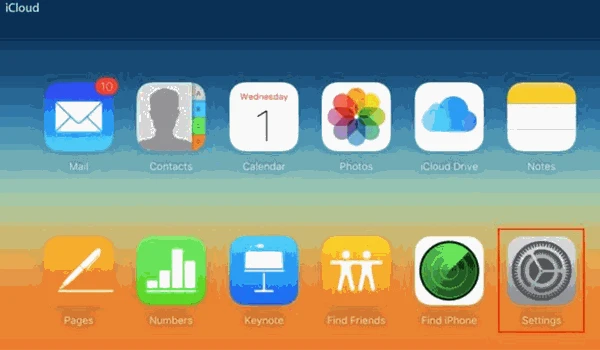 أما إذا كان لديك ملف كنت قد حذفته و لا تريد أن يبقى على حساب الآي كلاود خلال الشهر القادم، فقط انقر فوق حذف بدلاً من ذلك.
أما إذا كان لديك ملف كنت قد حذفته و لا تريد أن يبقى على حساب الآي كلاود خلال الشهر القادم، فقط انقر فوق حذف بدلاً من ذلك.بمجرد إكمال إجراء الترميم، يمكنك العودة إلى محرك الآي كلاود الموجود على جهاز ماك الخاص بك والتحقق من أن الملف قد تمت استعادته في الموقع الصحيح.
آلة الزمن
قد يعني الحد لمدة 30 يوماً أن الملف القديم الذي قد تحتاجه غير قابل للاسترداد عبر آي كلاود، لذا فإذا قمت بحذف الملف الخاص بك قبل أكثر من 30 يوماً فمن المفترض أن يكون لديك نسخة احتياطية بواسطة تطبيق Time Machine الموجود في جميع اجهزة ماك، و عندها ستكون قادراً على استرداد الملف الخاص بك.
ببساطة انقر فوق رابط آي كلاود درايف في الشريط الجانبي من الباحث، ثم انتقل إلى رمز تطبيق Time Machine في شريط القوائم وحدد الدخول الىTime Machine.
بعد ذلك ابحث عن آخر تاريخ كنت فيه تعلم أن الملف موجود في آي كلاود دريف، بعد العثور عليه، انقر على السطر لنقل المجلد مرة أخرى إلى ذلك التاريخ، حدد الملف وانقر على استعادة، يجب بعدها أن يكون الملف في المجلد الصحيح في آي كلاود درايف.
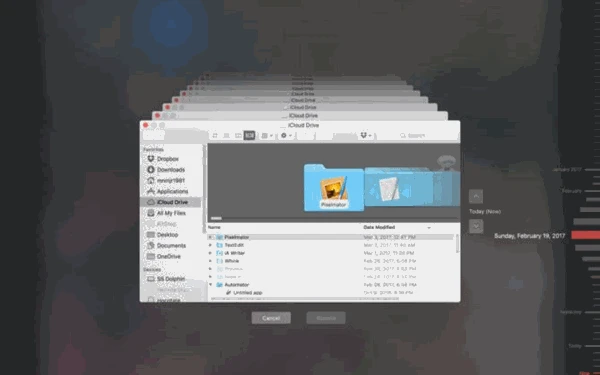 إذا لم يكن لديك الاختصار في الباحث الخاص بك بعد، فيمكنك إيجاد ملفات محرك آي كلاود في : اسم المستخدم / المكتبة / المستندات المتنقلة.
إذا لم يكن لديك الاختصار في الباحث الخاص بك بعد، فيمكنك إيجاد ملفات محرك آي كلاود في : اسم المستخدم / المكتبة / المستندات المتنقلة.ستحتاج إلى أن تكون قادراً على عرض الملفات المخفية، فقط اضغط على المفتاح Shift عند النقر فوق انتقال في شريط القوائم لإظهار الخيار للانتقال إلى مجلد المكتبة.
ماذا يوجد أيضاً إلى جانب الملفات؟
في حين أن الملفات الخاصة بك هي على الأرجح البيانات التي تملك أكثر الطرق تنوعاً لاستعادتها، إلا أن هنالك الكثير من الأشياء التي يمكن استعادتها باستخدام موقع آي كلاود أيضاً، ومرة أخرى لا ينبغي أن يكون هذا هو أسلوب النسخ الاحتياطي الأساسي لأي من هذه البيانات، حيث يبدو أنه ليس هناك سوى جدول زمني متداول لمدة ثلاثين يوماً.
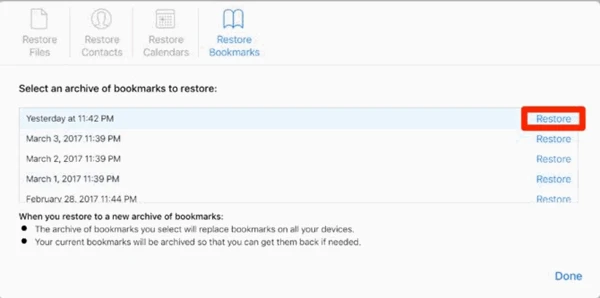
في نفس النافذة المنبثقة لاستعادة الملف التي وصلنا إليها في وقت سابق، توجد علامات تبويب في الجزء العلوي لكل ادخال سابق: استعادة جهات الاتصال - واستعادة التقاويم - واستعادة الإشارات المرجعية، وما إلى ذلك.
عند النقر على واحد منهم فإنه يظهر قائمة من التغييرات الأخيرة حسب الطابع الزمني.
الميزة محدودة حيث أنها لا تظهر التغييرات التي تقوم باستعادتها، ومع ذلك يتم لصق البيانات الحالية للاستعادة في حال كنت قد اخترت الخيار الخاطئ، انقر على استعادة بجوار الإدخال الذي تريد استرداده، ثم في النافذة المنبثقة الجديدة، حدد استعادة مرة أخرى.
قد تستغرق عملية الاستعادة بعض الوقت اعتماداً على البيانات التي تقوم باستعادتها، و إذا كنت تستعيد التقاويم والتذكيرات فإنها تفقد معلومات المشاركة، لذلك تحتاج إلى إعادة مشاركة القوائم الخاصة بك والتقويمات بعد استعادتها.
للأسف، إن آي كلاود قد اشتهر نوعاً ما مؤخراً بمعاناة مستخدميه من بعض المشاكل والقيود، ولكن على الرغم من المشاكل المتعلقة بهذه العملية، فمن الجميل أن نرى أنه يمكنك بسهولة الحصول على الكثير من البيانات المفقودة على الآي كلاود الخاص بك.